简介: 在Linux企业级环境中,数据库系统管理员经常面临选择高效、稳定、安全且易于管理的数据库解决方案。达梦数据库(Database)作为国产数据库管理系统,以其高性能、可扩展性、安全特性受到广泛认可。本文将一步步引导您在Red Hat Enterprise Linux 8(RHEL 8)上安装与配置达梦数据库,为您的业务需求准备就绪。
一、挂载ISO包
从达梦官网上下载安装包之后,上传对服务器,解压之后找到iso 后缀的文件,需要对文件进行挂载,命令如下:
[root@db01 soft]# mount -o loop dm8_20240408_x86_rh7_64.iso /mntmount: /dev/loop0 is write-protected, mounting read-only[root@db01 soft]# cd /mnt/[root@db01 mnt]# lltotal 1057031-r-xr-xr-x. 1 root root 2587699 Mar 20 14:04 DM8 Install.pdf-r-xr-xr-x. 1 root root 1079810877 Apr 8 13:35 DMInstall.bin
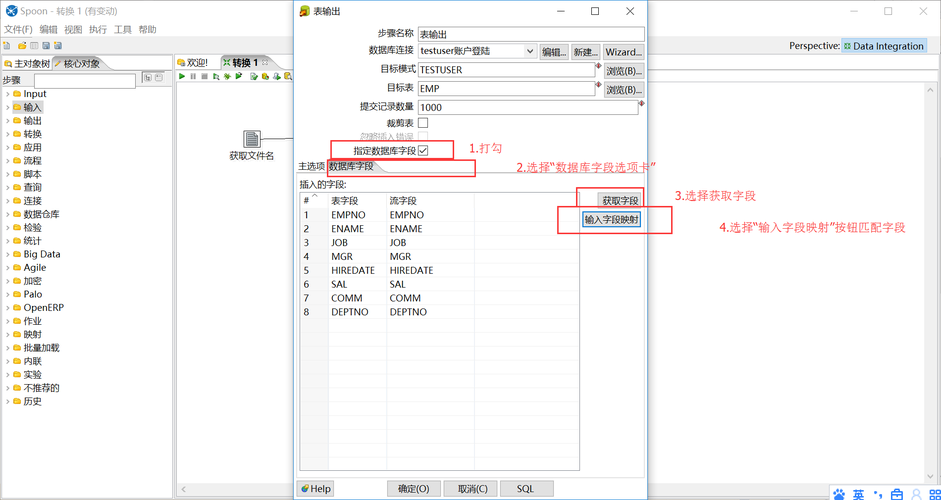
2.1 创建数据库用户的意义
(1)数据库运行依赖该用户。
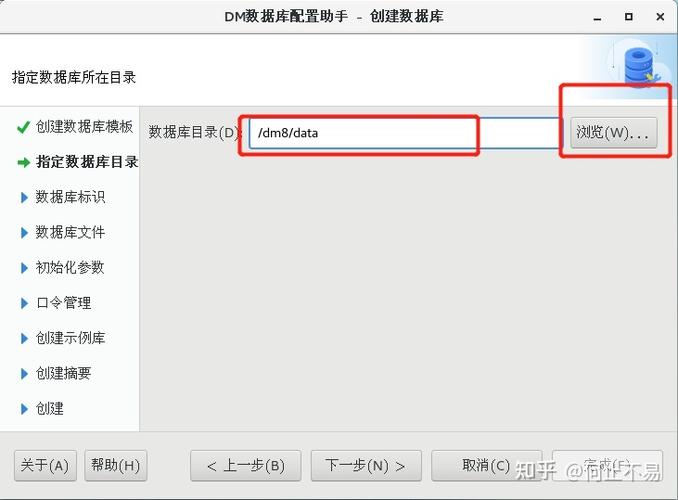
(2)普通用户不能修改系统关键配置文件,若要查看其他用户的文件则需要相应的权限。
(3)防止使用 root 权限过大导致误操作及一些纠纷。
2.2 创建用户组和用户
[root@db01 ]# groupadd dinstall -g 2001[root@db01 ]# useradd -g dinstall dmdba -u 1001[root@db01 ]# passwd dmdba[root@db01 ]# --<输入密码>[root@db01 ~]# --<再次输入密码>
2.3 变更目录用户及组
[root@db01 ]# mkdir /opt/dmdbms[root@db01 ]# chown dmdba:dinstall /opt/dmdbms -R[root@db01 ]# chmod 777 /opt/dmdbms -R三、安装
3.1 执行安装命令
在终端进入到安装程序所在文件夹,执行以下命令进行命令行安装:
[dmdba@db01~]# /mnt/DMInstall.bin -i
3.2 选择安装语言
根据系统配置选择相应语言,输入选项,回车进行下一步。如下所示:
Installer Language: [1]: 简体中文[2]: EnglishPlease select the installer's language [2]:1解压安装程序......... 欢迎使用达梦数据库安装程序
3.3 验证 key 文件
可以选择是否输入 Key 文件路径。不输入则进入下一步安装,输入 Key 文件路径,安装程序将显示 Key 文件的详细信息,如果是合法的 Key 文件且在有效期内,可以继续安装。如下所示:
是否输入Key文件路径? (Y/y:是 N/n:否) [Y/y]:Y请输入Key文件的路径地址 [dm.key]:/opt/setup/dm.key有效日期: 2024-06-25服务器颁布类型: 企业版发布类型: 试用版用户名称: 达梦公司产品试用授权用户数: 无限制并发连接数: 无限制
3.4 输入时区
可以选择的时区信息。如下所示:
是否设置时区? (Y/y:是 N/n:否) [Y/y]:Y设置时区:[ 1]: GTM-12=日界线西[ 2]: GTM-11=萨摩亚群岛[ 3]: GTM-10=夏威夷[ 4]: GTM-09=阿拉斯加[ 5]: GTM-08=太平洋时间(美国和加拿大)[ 6]: GTM-07=亚利桑那[ 7]: GTM-06=中部时间(美国和加拿大)[ 8]: GTM-05=东部部时间(美国和加拿大)[ 9]: GTM-04=大西洋时间(美国和加拿大)[10]: GTM-03=巴西利亚[11]: GTM-02=中大西洋[12]: GTM-01=亚速尔群岛[13]: GTM=格林威治标准时间[14]: GTM+01=萨拉热窝[15]: GTM+02=开罗[16]: GTM+03=莫斯科[17]: GTM+04=阿布扎比[18]: GTM+05=伊斯兰堡[19]: GTM+06=达卡[20]: GTM+07=曼谷,河内[21]: GTM+08=中国标准时间[22]: GTM+09=汉城[23]: GTM+10=关岛[24]: GTM+11=所罗门群岛[25]: GTM+12=斐济[26]: GTM+13=努库阿勒法[27]: GTM+14=基里巴斯请选择设置时区 [21]:21
3.5 选择安装类型
数据库软件安装程序提供四种安装方式:“典型安装”、“服务器安装”、“客户端安装”和“自定义安装”,用户可根据实际情况灵活地选择。如下所示:
典型安装包括:服务器、客户端、驱动、用户手册、数据库服务。服务器安装包括:服务器、驱动、用户手册、数据库服务。客户端安装包括:客户端、驱动、用户手册。自定义安装包括:用户根据需求勾选组件,可以是服务器、客户端、驱动、用户手册、数据库服务中的任意组合。
生产环境可以根据实际需求选择,一般情况下选择"典型安装"即可。
安装类型:1 典型安装2 服务器3 客户端4 自定义请选择安装类型的数字序号 [1 典型安装]:1所需空间: 2201M
3.6 选择安装路径
输入数据库软件的安装路径,不输入则使用默认路径,默认路径为 $HOME/dmdbms (如果安装用户为 root ,则默认安装路径为 /opt/dmdbms ,但不建议使用 root 系统用户来安装)。如下所示:
请选择安装目录 [/home/dmdba/dmdbms]:/opt/dmdbms可用空间: 9G
注意
安装路径里的目录名由英文字母、数字和下划线等组成,不建议使用包含空格和中文字符等的路径。
3.7 安装小结
安装程序将打印用户之前输入的部分安装信息。如下所示:
是否确认安装路径(/opt/dmdbms)? (Y/y:是 N/n:否) [Y/y]:Y安装前小结安装位置: /opt/dmdbms所需空间: 2201M可用空间: 9G版本信息: 企业版有效日期: 2024-06-25安装类型: 典型安装
3.8 安装
是否确认安装? (Y/y:是 N/n:否):Y2024-05-21 12:14:48 [INFO] 安装达梦数据库...2024-05-21 12:14:48 [INFO] 安装 基础 模块...2024-05-21 12:14:51 [INFO] 安装 服务器 模块...2024-05-21 12:14:52 [INFO] 安装 客户端 模块...2024-05-21 12:14:53 [INFO] 安装 驱动 模块...2024-05-21 12:14:54 [INFO] 安装 手册 模块...2024-05-21 12:14:54 [INFO] 安装 服务 模块...2024-05-21 12:14:55 [INFO] 移动日志文件。2024-05-21 12:14:55 [INFO] 安装达梦数据库完成。请以root系统用户执行命令:/opt/dmdbms/script/root/root_installer.sh安装结束
3.9 注册数据库服务
当安装进度完成时将会弹出对话框,提示使用 root 系统用户执行相关命令。用户可根据对话框的说明完成相关操作,之后可关闭此对话框,点击“完成”按钮结束安装。如下所示:
[dmdba@~]# su - root密码:<输入密码>[root@~]# /opt/dmdbms/script/root/root_installer.sh移动 /opt/dmdbms/bin/dm_svc.conf 到/etc目录创建DmAPService服务Created symlink /etc/systemd/system/multi-user.target.wants/DmAPService.service → /usr/lib/systemd/system/DmAPService.service.创建服务(DmAPService)完成启动DmAPService服务
4.1 初始化过程
初始化实例的示例如下:设置页大小(PAGE_SIZE)为 32,日志大小(LOG_SIZE)为 2048,大小写(CASE_SENSITIVE)为敏感,字符集(CHARSET)为 GB18030。
其它参数默认,如需更改其它参数,请参考安装路径 doc 目录下的《dminit 使用手册》。
[dmdba@db01~]$ /opt/dmdbms/bin/dminit PATH=/opt/dmdbms/data PAGE_SIZE=32 LOG_SIZE=2048 CHARSET=0 CASE_SENSITIVE=Yinitdb V8db version: 0x7000cLicense will expire on 2024-06-25Normal of FASTNormal of DEFAULTNormal of RECYCLENormal of KEEPNormal of ROLL log file path: /opt/dmdbms/data/DAMENG/DAMENG01.log log file path: /opt/dmdbms/data/DAMENG/DAMENG02.logwrite to dir [/opt/dmdbms/data/DAMENG].create dm database success. 2024-05-21 12:29:02
注意
实际环境中,簇大小建议选择 32页,页大小选择 32K,日志大小选择 2048M,字符集和大小写敏感需要根据实际业务需求进行设置。
4.2 绝对路径执行报找不到包的问题
[dmdba@db01 ~]$ /home/dmdba/dmdbms/bin/dminit PATH=/opt/dmdbms/data PAGE_SIZE=32 LOG_SIZE=2048 CHARSET=0 CASE_SENSITIVE=Y/home/dmdba/dmdbms/bin/dminit: error while loading shared libraries: libdmnsort.so: cannot open shared object file: No such file or directory
则通过相对路径解决
cd /home/dmdba/dmdbms/bin[dmdba@db01 bin]$ ./dminit PATH=/opt/dmdbms/data PAGE_SIZE=32 LOG_SIZE=2048 CHARSET=0 CASE_SENSITIVE=Yinitdb V8db version: 0x7000cfile dm.key not found, use default license!License will expire on 2025-03-21Normal of FASTNormal of DEFAULTNormal of RECYCLENormal of KEEPNormal of ROLL log file path: /opt/dmdbms/data/DAMENG/DAMENG01.log log file path: /opt/dmdbms/data/DAMENG/DAMENG02.logwrite to dir [/opt/dmdbms/data/DAMENG].create dm database success. 2024-06-07 14:52:34
4.3 创建实例服务
[dmdba@db01~]$ su - root密码:<输入密码>[root@db01~]# /opt/dmdbms/script/root/dm_service_installer.sh -t dmserver -dm_ini /opt/dmdbms/data/DAMENG/dm.ini -p DMSERVERCreated symlink /etc/systemd/system/multi-user.target.wants/DmServiceDMSERVER.service → /usr/lib/systemd/system/DmServiceDMSERVER.service.创建服务(DmServiceDMSERVER)完成
4.4 启动实例服务
[dmdba@db01~]$ /home/dmdba/dmdbms/bin/DmServiceDMSERVER startStarting DmServiceDMSERVER: [ OK ]
5.1 配置环境变量
umask 022export DM_BASE=/home/dmdba/dmdbmsexport DM_HOME=/home/dmdba/dmdbmsexport PATH=/usr/sbin:$PATHexport PATH=$ORACLE_HOME/bin:$ORACLE_HOME/OPatch:$PATH'
5.2 不输入用户密码连接
[dmdba@db01 bin]$ ./disqldisql V8用户名:密码:服务器[LOCALHOST:5236]:处于普通打开状态登录使用时间 : 8.938(ms)SQL> SQL> SQL>
这里不输入用户密码,直接回车即可。
至此,您已成功在RHEL 8上部署达梦数据库,准备好支持企业级数据库应用。接下来,您可以深入配置、优化性能、用户管理、安全策略,根据实际需求进一步定制达梦环境。
想了解更多 达梦数据库 相关的学习资料(技术文章),可以微信公众号或B站搜索《云贝教育》,免费获取。
想了解更多 达梦数据库 相关的学习资料(技术文章),可以微信公众号或B站搜索《云贝教育》,免费获取。
想了解更多 达梦数据库 相关的学习资料(技术文章),可以微信公众号或B站搜索《云贝教育》,免费获取。




